打开终端, 创建一个新的目录 mybulma, 切换到这个目录, 然后输入如下命令:
使用 webpack(With webpack)
Use Bulma with webpack
1. 创建package.json文件
#
npm init
这将启动交互模式来创建package.json文件。当提示符提示您进行输入时,输入webpack.config.js即可。
2. 安装依赖项 #
安装构建CSS所需的包:
npm install bulma --save-dev
npm install css-loader --save-dev
npm install extract-text-webpack-plugin@next --save-dev
npm install mini-css-extract-plugin --save-dev
npm install node-sass --save-dev
npm install sass-loader --save-dev
npm install style-loader --save-dev
npm install webpack --save-dev
npm install webpack-cli --save-dev
package.json的内容应该如下.
{
"name": "mybulma",
"version": "1.0.0",
"main": "webpack.config.js",
"license": "MIT",
"devDependencies": {
"bulma": "^0.8.0",
"css-loader": "^1.0.0",
"extract-text-webpack-plugin": "^4.0.0-beta.0",
"node-sass": "^4.9.2",
"sass-loader": "^7.0.3",
"style-loader": "^0.21.0",
"webpack": "^4.16.0",
"webpack-cli": "^3.0.8"
}
}3. 创建 webpack config (Webpack <= 3) #
创建 webpack.config.js 文件:
const path = require('path');
const ExtractTextPlugin = require("extract-text-webpack-plugin");
module.exports = {
entry: './src/index.js',
output: {
path: path.resolve(__dirname, 'dist'),
filename: 'js/bundle.js'
},
module: {
rules: [{
test: /\.scss$/,
use: ExtractTextPlugin.extract({
fallback: 'style-loader',
use: [
'css-loader',
'sass-loader'
]
})
}]
},
plugins: [
new ExtractTextPlugin('css/mystyles.css'),
]
};
这个设置中使用src文件夹作为输入,dist文件夹作为输出
3.5. 创建 webpack config (Webpack 4) #
创建 webpack.config.js 文件:
const path = require('path');
const MiniCssExtractPlugin = require('mini-css-extract-plugin')
module.exports = {
entry: './src/index.js',
output: {
path: path.resolve(__dirname, 'dist'),
filename: 'js/bundle.js'
},
module: {
rules: [{
test: /\.scss$/,
use: [
MiniCssExtractPlugin.loader,
{
loader: 'css-loader'
},
{
loader: 'sass-loader',
options: {
sourceMap: true,
// options...
}
}
]
}]
},
plugins: [
new MiniCssExtractPlugin({
filename: 'css/mystyles.css'
}),
]
};
这个设置中使用src文件夹作为输入,dist文件夹作为输出
4. 创建 src 目录
#
创建 src 目录, 并在该目录系创建 index.js 文件,并输入如下内容:
require('./mystyles.scss');5. 创建 Sass 文件 #
在 src 目录下, 添加 mystyles.scss文件:
@charset "utf-8";
@import "~bulma/bulma";
请确保 bulma.sass 文件的正确路径.
6. 创建 dist folder
#
Create a dist folder in which you add a css folder, and a js folder. Leave these last two folders empty. Their content will be generated by the webpack build.
7. 创建 HTML 页面 #
创建一个使用了Bulma组件的HTML模板。
<!DOCTYPE html>
<html lang="en">
<head>
<meta charset="utf-8">
<meta http-equiv="X-UA-Compatible" content="IE=edge">
<meta name="viewport" content="width=device-width, initial-scale=1">
<title>My custom Bulma website</title>
<link rel="stylesheet" href="css/mystyles.css">
</head>
<body>
<h1 class="title">
Bulma
</h1>
<p class="subtitle">
Modern CSS framework based on <a href="https://developer.mozilla.org/en-US/docs/Web/CSS/CSS_Flexible_Box_Layout/Basic_Concepts_of_Flexbox">Flexbox</a>
</p>
<div class="field">
<div class="control">
<input class="input" type="text" placeholder="Input">
</div>
</div>
<div class="field">
<p class="control">
<span class="select">
<select>
<option>Select dropdown</option>
</select>
</span>
</p>
</div>
<div class="buttons">
<a class="button is-primary">Primary</a>
<a class="button is-link">Link</a>
</div>
</body>
</html>
在目的 文件夹中保存文件为 mypage.html.
请注意css/mystyles.css 的路径。这将是我们将使用Sass生成的CSS文件的位置。
在浏览器中打开页面:
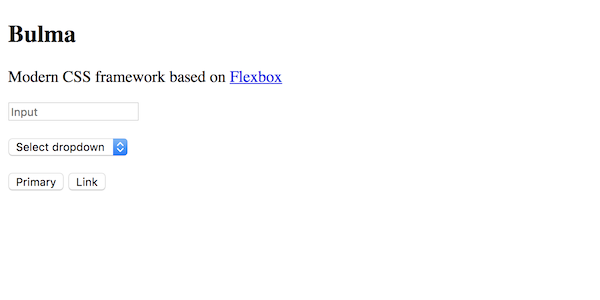
8. 添加构建的node scripts #
在 package.json文件中, 添加如下代码:
"scripts": {
"build": "webpack --mode production"
},想要测试它, 打开终端并输入如下命令:
npm run build9. 添加你的自定义样式 #
用下面的代码替换mystyles.scss文件中的内容:
@charset "utf-8";
// Import a Google Font
@import url('https://fonts.googleapis.com/css?family=Nunito:400,700');
// Set your brand colors
$purple: #8A4D76;
$pink: #FA7C91;
$brown: #757763;
$beige-light: #D0D1CD;
$beige-lighter: #EFF0EB;
// Update Bulma's global variables
$family-sans-serif: "Nunito", sans-serif;
$grey-dark: $brown;
$grey-light: $beige-light;
$primary: $purple;
$link: $pink;
$widescreen-enabled: false;
$fullhd-enabled: false;
// Update some of Bulma's component variables
$body-background-color: $beige-lighter;
$control-border-width: 2px;
$input-border-color: transparent;
$input-shadow: none;
// Import only what you need from Bulma
@import "../node_modules/bulma/sass/utilities/_all.sass";
@import "../node_modules/bulma/sass/base/_all.sass";
@import "../node_modules/bulma/sass/elements/button.sass";
@import "../node_modules/bulma/sass/elements/container.sass";
@import "../node_modules/bulma/sass/elements/title.sass";
@import "../node_modules/bulma/sass/form/_all.sass";
@import "../node_modules/bulma/sass/components/navbar.sass";
@import "../node_modules/bulma/sass/layout/hero.sass";
@import "../node_modules/bulma/sass/layout/section.sass";Rebuild the CSS to see the result:
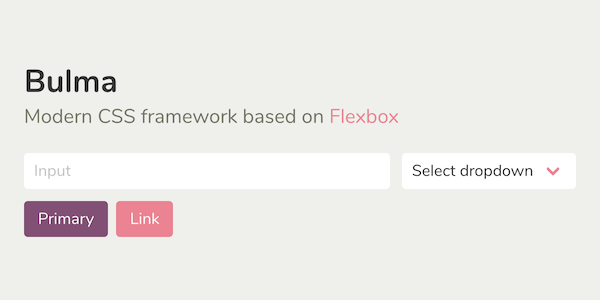
Good! 您已经成功安装和自定义Bulma.